发布时间:2021-09-06 10: 27: 47
在日常生活中,我们会遇到这样的问题,在公司用电脑做了几份文件存入了文件夹,回家后因修改或补充等原因在家里电脑上又做了几份文件存入了相同的文件夹,上传到网盘。第二天到了公司下载文件之后发现两个文件夹中内容都比较多,难以区分哪一份文档是新添加的,这时候你就需要用到我们的Beyond Compare 4(win版)。Beyond Compare是一款优秀的文件对比工具,可以帮助你快速区分文件,而且操作界面十分简洁。
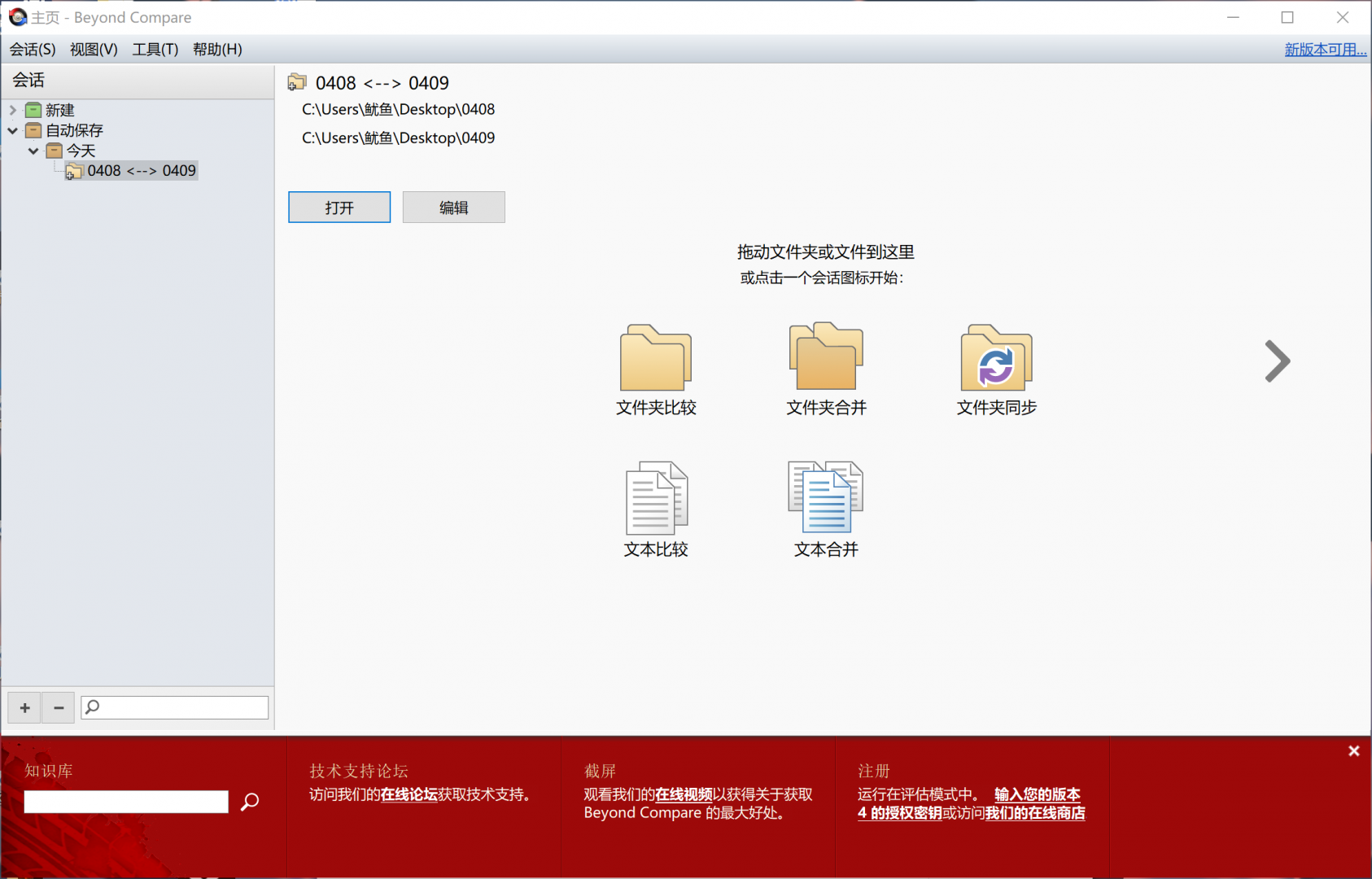
下面我们一起来看看如何进行文件对比操作。
打开Beyond Compare 4,然后选择我们需要的功能,在这里,我以“文件夹比较”为例。首先,单击“文件夹比较”,进入文件夹比较界面。我们可以看到Beyond Compare 4的各个界面都是非常简洁干净的,没有任何的多余冗杂,这也是我喜欢这款软件的原因之一。
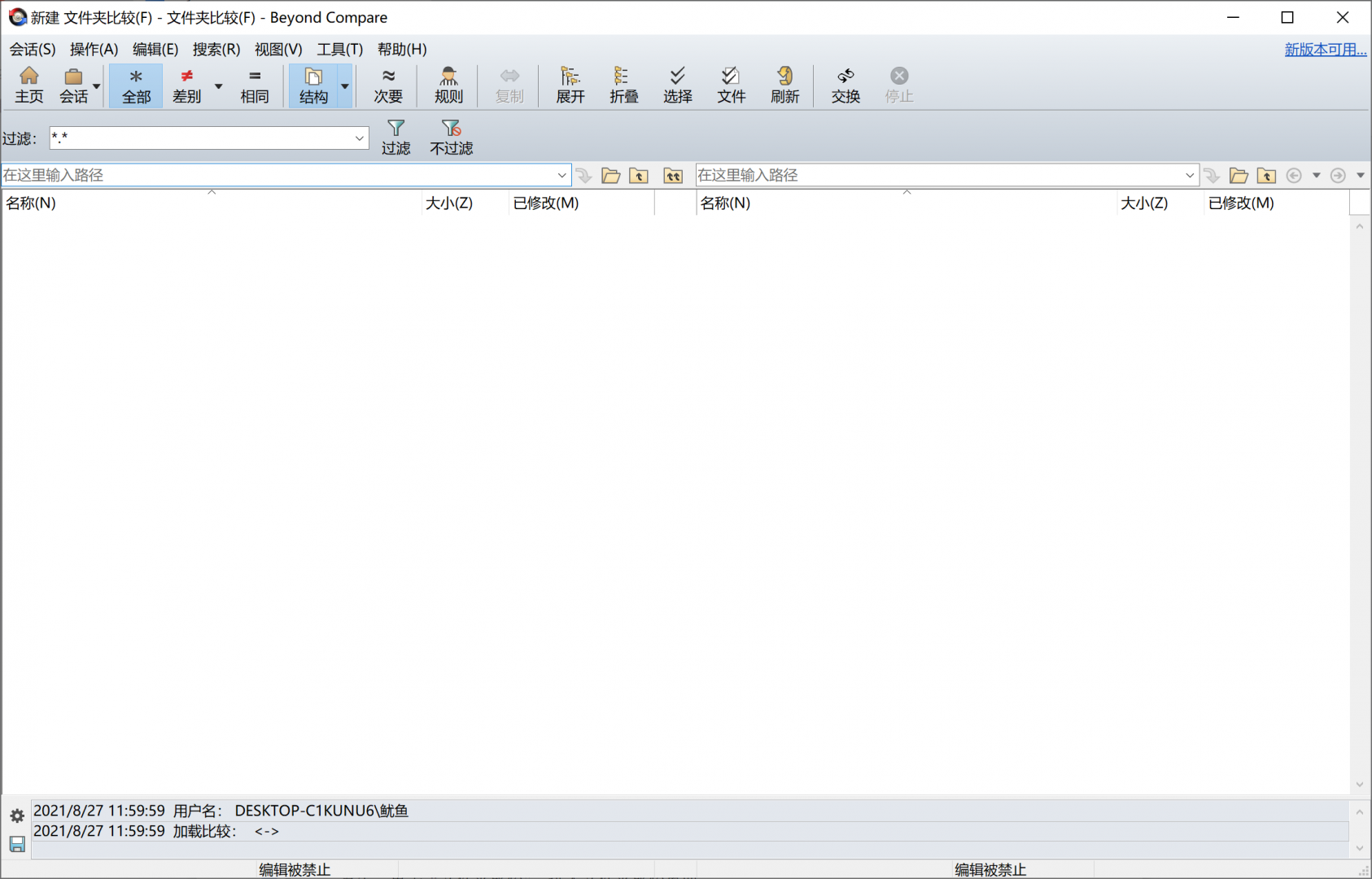
接着,我们再做一步就可以了,那就是拖入文件夹。比较界面是一分为二的,所以我们要把需要进行对比的两个文件分别拖拽到左边分栏和右边分栏中。拖入之后,立马就可以看到两个文件夹中文件的不同了。而且两个文件夹中的不同文件是用紫色显示的,非常清晰,一目了然。
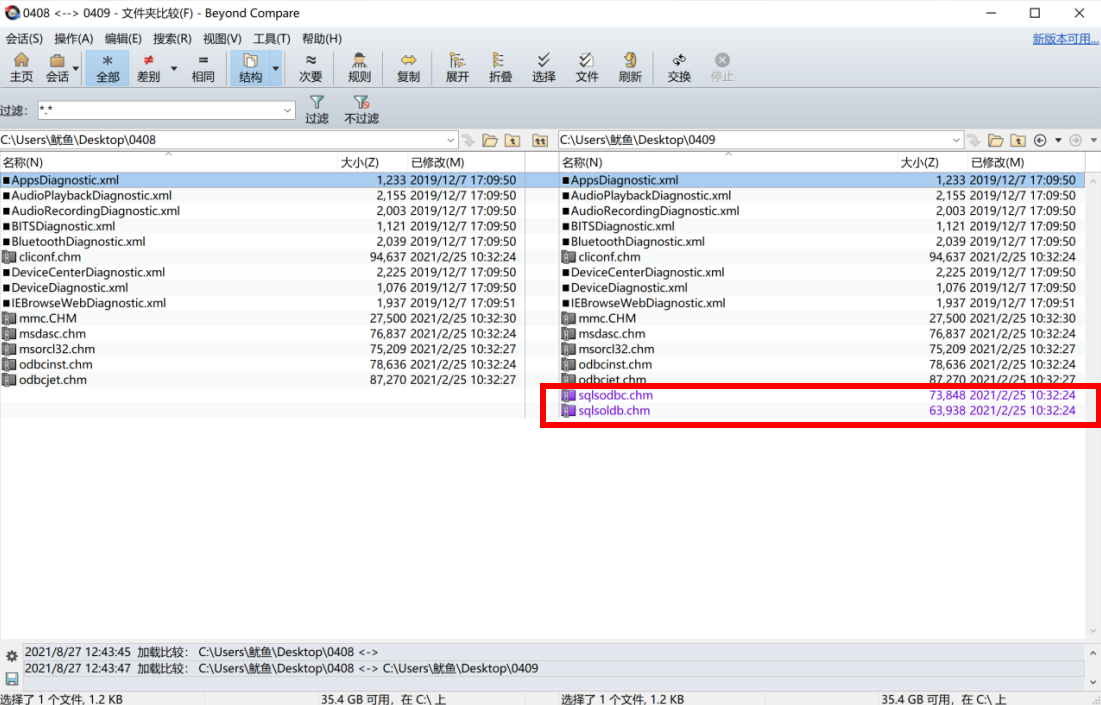
如果文件夹内的文件数目过多,我们还可以选择只看不同文件。在上方的工具栏中找到“差别”,然后单击下拉菜单,选择“显示差异”,这时就只会出现两个文件夹内不同的文件了。在下拉菜单中还有很多实用的选项,我们可以根据自己的需求进行选择。
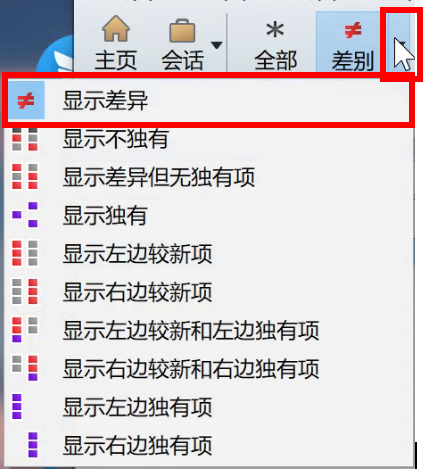
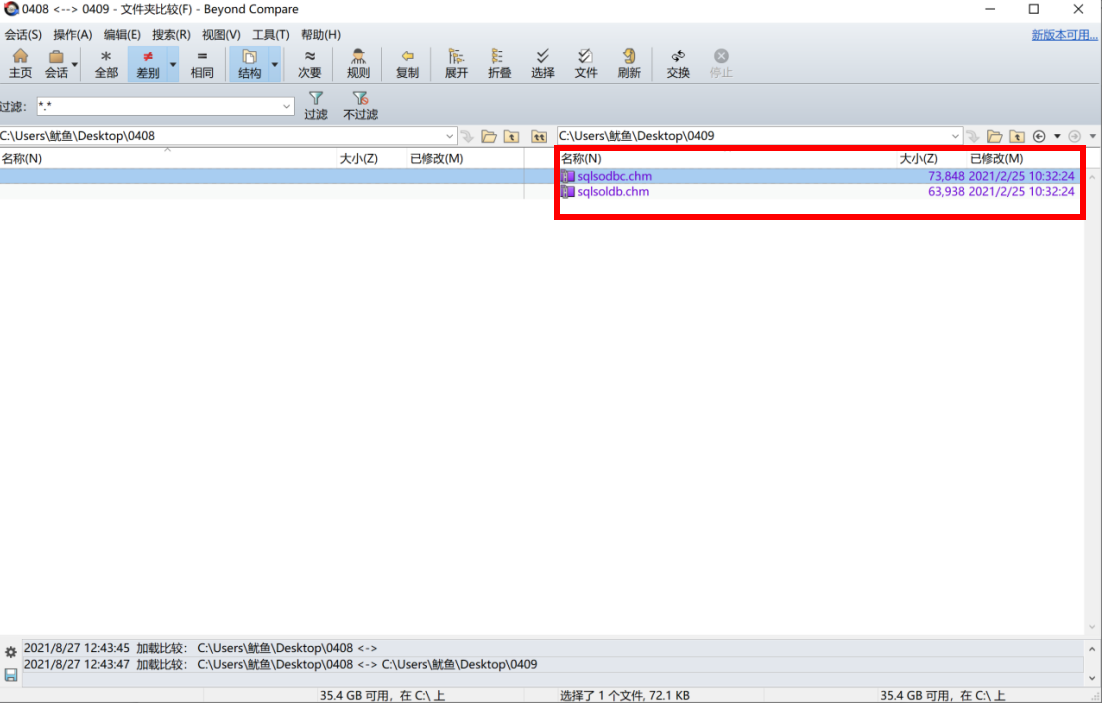
通过上述对Beyond Compare 4文件对比功能的介绍,我们可以看出Beyond Compare 4是一款实用性强、界面简洁、操作简单的文件对比工具,即使是电脑小白也可以轻松驾驭。
希望这篇文章能对正在使用或试用的你提供一些帮助,如果你也想分享自己的使用心得或是还想了解更多关于Beyond Compare 4的信息,欢迎访问Beyond Compare中文官网。
作者:樱子
展开阅读全文
︾